Mengatur Perataan Teks di Tabel MS Word Secara Horizontal & Vertikal
Tentu kita tidak akan membiarkan teks yang telah kita ketikkan atau kita masukkan ke dalam tabel ms word terlihat berantakan bukan? Seperti contoh, ketika kita mengetik teks di dalam tabel ms word dan teks tersebut akan berada di posisi sebelah kiri, sedangkan kita ingin merubah teks menjadi berada di posisi tengah. Hal itu tentu bisa dilakukan karena kita hanya perlu memanfaatkan fitur perataan teks yang telah disediakan oleh ms word.
Ada 2 jenis perataan teks yang bisa kita atur sesuai dengan keinginan. Pertama secara horizontal dan yang kedua secara vertikal. Pada materi sebelumnya kita hanya melakukan perataan teks secara horizontal pada materi rata kanan kiri ms word. Nah, agar teks lebih terlihat rapi dan berada di posisi tengah kotak pada tabel maka kita juga perlu mengatur perataan vertikal. Namun sebelumnya kita bahas terlebih dahulu perataan horizontal.
Mengubah Perataan Teks di Tabel MS Word Secara Horizontal
Horizontal berarti posisi secara mendatar. Gampangnya, untuk mengubah perataan teks di tabel secara horizontal maka kita bisa mengubah teks yang ada di tabel kita berada di kiri, tengah dan juga kanan.
Berikut ini adalah cara mengubah perataan teks pada tabel Microsoft Word secara horizontal.
- Klik atau blok pada teks di dalam tabel yang ingin diatur perataannya secara horizontal.
- Klik menu Home.
- Lalu klik tombol Align Left untuk meratakan teks ke kiri. Klik tombol Align Center untuk meratakan teks ke tengah. Klik Align Right untuk meratakan tulisan ke kanan. Atau klik Justify untuk meratakan kanan kiri teks di tabel.
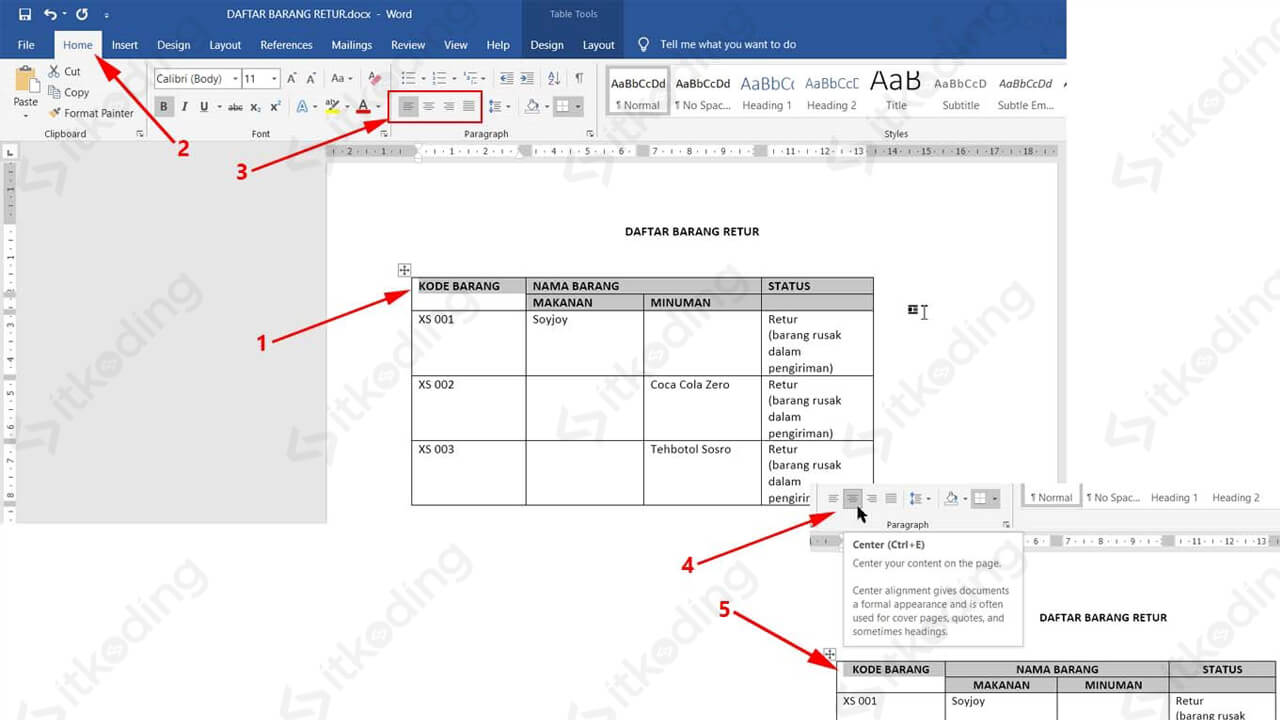
Mengubah Perataan Teks di Tabel MS Word Secara Vertikal
Jika horizontal itu ibarat garis yang datar maka vertikal itu ibarat garis yang tegak atau bisa kita representasikan ke dalam posisi yaitu dari atas ke bawah atau sebaliknya. Jadi, untuk meratakan teks di tabel secara vertikal maka kita bisa mengubah posisi teks yang ada di tabel kita menjadi berada di atas, mengambang (tengah), atau berada di dasar (bawah).
Berikut adalah cara mengubah perataan teks di Tabel Word secara vertikal.
- Klik atau blok pada teks di dalam tabel yang ingin diubah perataannya secara vertikal.
- Klik menu Layout.
- Pilih perataan yang sesuai pada toolbar Alignment. Di sana terdapat berbagai perataan secara vertikal sekaligus juga horizontal, yaitu:
- Align Top Left untuk meratakan teks di posisi kiri atas.
- Align Top Center untuk meratakan teks di posisi tengah atas.
- Align Top Right untuk meratakan teks di posisi kanan atas.
- Align Center Left untuk meratakan teks ke posisi kiri tengah.
- Align Center untuk meratakan teks ke posisi tengah-tengah sel tabel vertikal dan horizontal.
- Align Center Right untuk meratakan tulisan ke posisi kanan tengah.
- Align Bottom Left untuk perataan teks kiri bawah.
- Align Bottom Center untuk perataan teks tengah bawah.
- Align Bottom Right untuk perataan teks kanan bawah.
- Setelah itu teks secara otomatis akan berubah posisinya sesuai dengan pengaturan tadi.
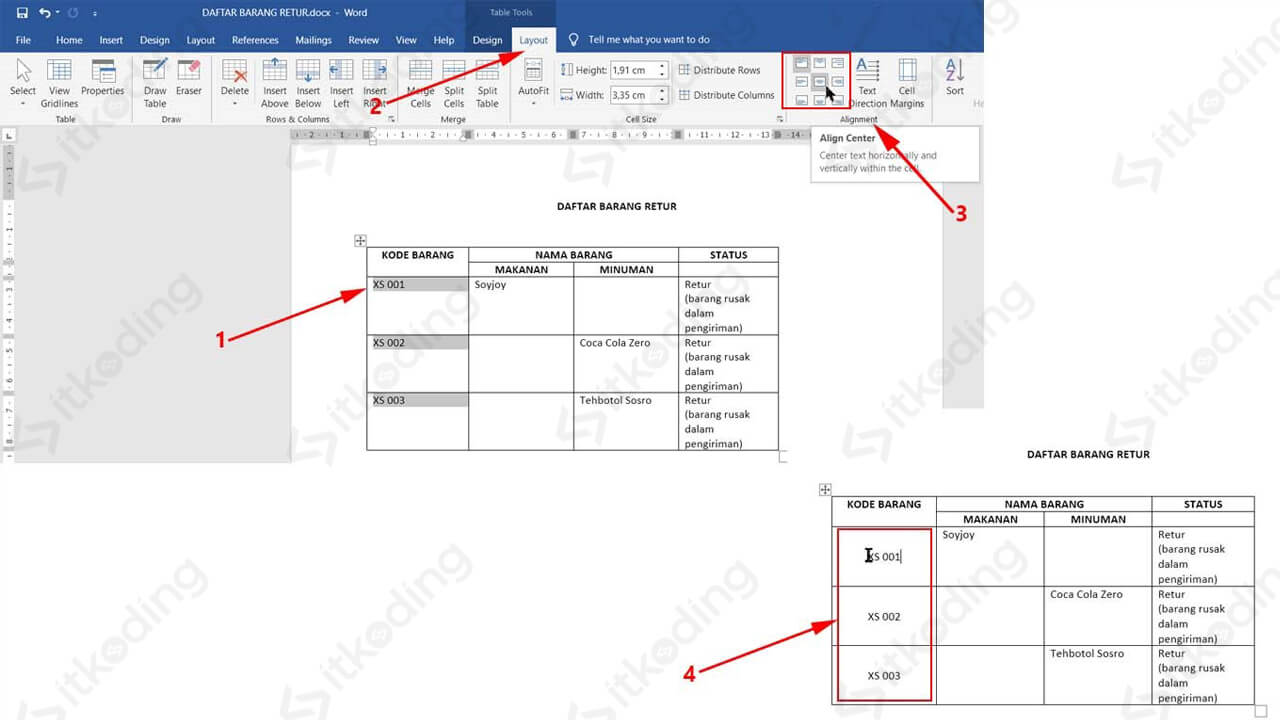
Bagaimana, mudah bukan? Sebenarnya kita bisa melakukan pengaturan Text Alignment secara vertikal melalui Table Properties. Caranya dengan klik kanan pada tabel yang ingin diatur lalu pilih Table Properties. Pengaturan vertical alignment terdapat pada tab Cell. Nah, cara tersebut terkesan lebih lambat. Sehingga rekomendasi saya adalah menggunakan cara di atas yang memanfaatkan toolbar pada menu Layout karena lebih cepat.
